MSHTA vīruss.exe - kā tas darbojas, dzēšana un piesardzības pasākumi

- 2187
- 542
- Roderick Satterfield DDS
MSHTA process.Exe ir vīruss ar plašu funkciju klāstu. Piemēram, tas spēj iegūt kriptovalūtu - šāda veida darbībām ir nepieciešami daudzi resursi, ieskaitot jūsu procesoru un RAM. Tas var izraisīt viņu iznīcināšanu, kā arī jūsu kontu palielināšanos elektrībai. Tiek apdraudēti arī jūsu konfidenciālie dati, jo tos var savākt un nosūtīt uz trešajām personām. Starp tiem ir tālruņu numuri, kredītkaršu dati un paroles, un jūsu tiešsaistes konti, bankas konti un digitālie maki kļūst neaizsargāti pret uzbrukumiem. Ja tas nenotiek, jūs joprojām riskējat zaudēt konfidencialitāti.

Kā izdzēst ļaunprātīgo procesu mshta.Exe.
Mshta.exe - kāds ir šis process
Tādi draudi kā MSHTA.Exe, var arī instalēt papildu ļaunprātīgas programmas datorā, ieskaitot pārlūka novirzīšanas programmas, reklāmas programmatūru un pikšķerēšanu. Pirmie divi ir izveidoti, lai ievietotu reklāmu jūsu interneta pārlūkprogrammā un ģenerētu trafiku, iegūstot ienākumus trešajām personām. Trešais šifrē jūsu datus un mēģina likt jums ticēt, ka varat atgriezt datoru normālā stāvoklī, maksājot par atšifrēšanu. Ir ļoti ieteicams izvairīties no tādiem vīrusiem kā MSHTA.exe, jo viņi spēj nodarīt lielu kaitējumu. Lai to izdarītu, jums jāsamazina aizdomīgu avotu apmeklējumu skaits un jāizveido tikai tie pārlūka vai spraudņa pagarinājumi, kas tika apstiprināti kā droši. Ja jūs bieži lejupielādējat internetu, dariet to tikai no tām vietnēm, kuras pārbauda citi lietotāji vai pretvīrusu programmatūra. Infekcijas avots ar procesu var būt pat oficiālas programmas, tāpēc vienmēr izvēlieties "individuālu instalāciju" - tas ļauj atcelt visu nevajadzīgo komponentu izvēli. Sekojiet šiem ieteikumiem, un ar to vajadzētu būt pietiekam.
Infekcijas simptomi ar MSHTA vīrusu.exe:
- Jūs saņemat dažāda veida pop -ups vai brīdinājuma ziņojumus.
- Jūsu dators darbojas lēnām.
- Pretvīruss vai ugunsmūris nedarbojas.
- Novirzīšana uz aizdomīgām trešo personu vietnēm.
- Trojans var mainīt noklusējuma pārlūka mājas lapu, meklētājprogrammu un citus pārlūka iestatījumus.
- Dažas no instalētajām lietojumprogrammām netiek palaistas.
- Jūs nevarat izveidot savienojumu ar internetu, vai arī tas notiek ļoti lēni.
- Dators ieslēdzas vai izslēdzas bez jebkādām darbībām no jūsu puses.
Trojas Mshta avoti.Exe
- Surogātpasta ziņojumi, kas satur kaitīgas investīcijas vai hipersaites.
- Hakeru vietnes.
- Ievainojamības izkrautajā Windows operētājsistēmā.
- Ievainojamība novecojušās tīmekļa pārlūkprogrammās.
- Iekraušana no diska.
- Viltus atjauninājumi Flash Player.
- Pirātu programmatūras vai operētājsistēmu instalēšana.
- Facebook-spam-spam saturoši ļaunprātīgas investīcijas vai saites.
- Ļaunprātīgu SMS ziņojumi (Trojas zirgi var konfigurēt mērķauditorijas atlasi mobilajās ierīcēs).
- Reklāma - pop -up un reklāmkarogu reklāmas.
- Pašpārbaude (sadalījums no viena inficēta datora uz otru caur LAN).
- Inficētie spēles serveri.
- Botnets.
- Dziedāšanas tīkli.
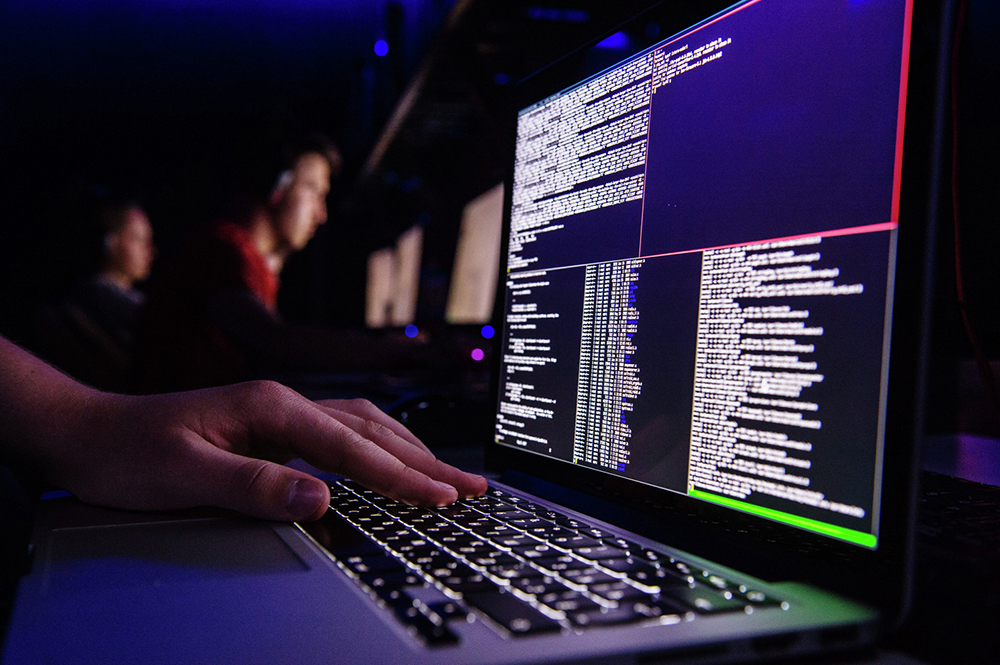
Kur viņš atrodas
Pārbaudiet aizdomīgus draudus un atslēgas šādos automātiskajos burtos:
- HKEY_LOCAL_MACHINE \ programmatūra \ Microsoft \ Windows \ CurrentVersion \ Run;
- HKEY_LOCAL_MACHINE \ programmatūra \ Microsoft \ Windows \ CurrentVersion \ Runonce;
- HKEY_LOCAL_MACHINE \ programmatūra \ Microsoft \ Windows \ CurrentVersion \ RUNServices;
- HKEY_LOCAL_MACHINE \ programmatūra \ Microsoft \ Windows \ CurrentVersion \ RUNServicesonce;
- HKEY_LOCAL_MACHINE \ programmatūra \ Microsoft \ Windows NT \ CurrentVersion \ Winlogon \ MisterInit.
Pēc tam pārbaudiet mapi HKEY_CURRENT_USER, lai uzzinātu aizdomīgas reģistra atslēgas. Lai noņemtu visas Trojas pēdas, jums jānoņem ar to saistītās reģistra ļaunprātīgās atslēgas.
Kā labot kļūdas MSHTA.Exe
SVARĪGS. Manuāli noņemšanas rokasgrāmata ir ieteicama tikai pieredzējušiem datoru lietotājiem. Nepareizas izmaiņas, kas veiktas Windows operētājsistēmas iestatījumos, Windows vai pārlūka reģistra iestatījumi var izraisīt sistēmas kļūmes vai programmatūras kļūdas.Mshta noņemšana.EXE, izmantojot droša tīkla atbalsta režīmu. Kāpēc parastā drošā režīma vietā izvēlēties šo pārkraušanas metodi? Drošais režīms ar tīkla izveidošanu ļauj piekļūt internetam, lai lejupielādētu nepieciešamos rīkus, kas palīdzēs noņemt Trojas zirgu no MSHTA.exe ar savu datoru. Jūs varat palaist Windows 10 drošā tīkla atbalstā, izmantojot vienu no zemāk esošajiem veidiem. Atkarībā no kļūdas veida viena no aprakstītajām palaišanas metodēm var darboties nepareizi.
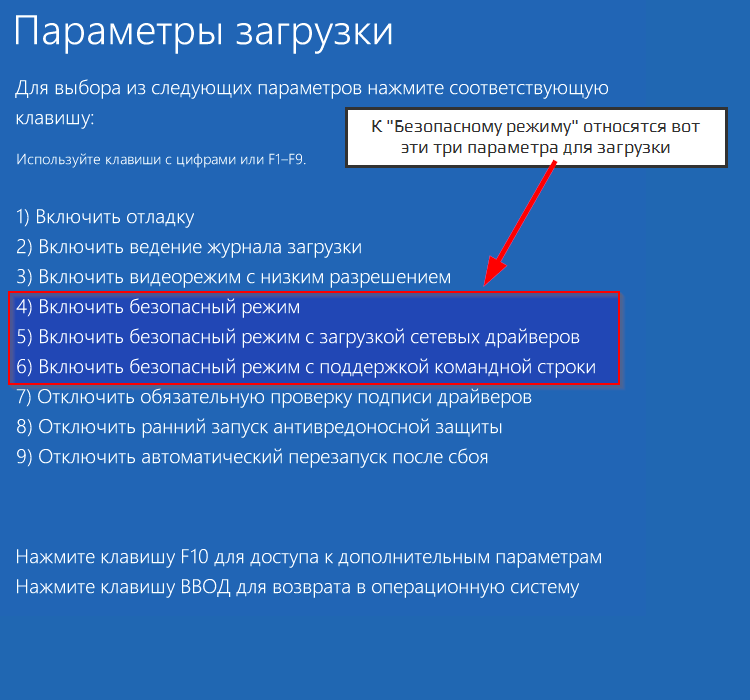
1. solis: palaist datoru drošajā režīmā ar tīkla atbalstu
Ja jums ir jauns dators ar cietu UEFI BIOS un SSD disku, nospiežot F8 un Shift+F8 taustiņus, lai pārietu uz drošo režīmu, iespējams, nedarbosies. Vienkāršākais veids, kā lejupielādēt drošā tīkla atbalstu, ir izmantot papildu parametrus.
- Nospiediet pogu “Windows” apakšējā kreisajā stūrī un atlasiet “Power”, pēc tam noklikšķiniet uz “Shift” un noklikšķiniet uz “Pārlādēt”. Dators tiks atsāknēts. Jūs redzēsiet logu ar vairākiem parametriem.
- Atlasiet "problēmu novēršana". Tad papildu parametri.
- Dodieties uz "palaišanas parametriem" logā "Papildu parametri".
- Noklikšķiniet uz pogas “Atiestatīt”. Dators atkal pārstartēs. Jūs redzēsit logu "palaišanas parametri" ar dažādiem paplašinātiem invaliditātes veidiem.
- Atlasiet "Ieslēdziet drošu tīkla atbalstu" un noklikšķiniet uz F5, lai aktivizētu šo režīmu.
Drošais režīms ar tīkla atbalstu ļauj piekļūt internetam, lai lejupielādētu nepieciešamo programmatūru, kas var palīdzēt noņemt ļaunprātīgu programmatūru no datora.
2. solis: lejupielādēt pretvīrusu
Pēc tam, kad esat ielādēts drošajā režīmā ar tīkla atbalstu, sāciet tīmekļa pārlūku un lejupielādējiet uzticamu pretvīrusu programmatūru, lai skenētu datoru ļaunprātīgiem failiem un MSHTA procesiem.Exe. Ja jūs nevēlaties iegādāties licenci aizsardzībai pret ļaunprātīgām programmām, varat vienkārši pārbaudīt savu sistēmu vīrusiem un pēc tam manuāli izdzēst atklātos ļaunprātīgos failus.

3. solis: izdzēsiet Trojas instalētos ļaunprātīgos failus
Tiklīdz jūsu datorā iekļūst ekspluatācijas komplekts, tas lejupielādēs un instalēs Trojas failus jūsu sistēmā. Jums manuāli jāpārbauda šādas sistēmas mapes, lai iegūtu failu pieejamību ar paplašinājumiem .Cmd, .Btm, .Nūja, .BMP, .DLL un izpildāmie faili (.exe), ko var radīt Trojas vīruss:
- \% Temp% \\;
- \%Aplikācijas dati%\;
- \%ProgrammaData%\;
- \%UserpProfile%\.
Vai ir iespējams to pabeigt
Ir ļoti ieteicams aizvērt pretvīrusu un notīrīt Windows reģistru, lai izdzēstu visus ierakstus, kas saistīti ar Trojas infekciju. Windows reģistrs satur visus iestatījumus un informāciju programmatūras lietojumprogrammām un grāmatvedības lietotājiem Windows operētājsistēmā. Lai veiktu izmaiņas reģistrā, ir jāuzsāk reģistra redaktora lietderība.
- Nospiediet Windows+R un ievadiet RUN REGEDIT vai REGEDIT.Exe atvērtā: meklēšanas laukā. Nospiediet pogu OK vai taustiņu Enter. Kad jūs pirmo reizi atverat reģistra redaktoru, kreisajā pusē jūs redzēsiet koku, kas satur visas sekcijas ar vērtībām un datiem labajā pusē. Pēc reģistra redaktora atvēršanas jums jāatrod un jāizdzēš reģistra atslēgas un Trojas infekcijas radītās vērtības.
- Noklikšķiniet uz Ctrl+F (vai dodieties uz izvēlni - Mainiet - Atrodiet), lai atvērtu meklēšanas paneli.
- Atrodiet failu nosaukumus, kas saistīti ar Trojas zirgu draudiem, kas ietekmē jūsu datoru, un ievadiet tos teksta laukā "Atrast". Instalējiet visus karodziņus un noklikšķiniet uz pogas “Atrodiet tālāk”.
- Reģistrā noklikšķiniet uz labās peles pogas un konteksta izvēlnē atlasiet “Noņemt”. Atkārtojiet šo procesu katram reģistra ierakstam, kas saistīts ar ļaunprātīgu vai reklāmu.
- Apstiprinājuma logā noklikšķiniet uz pogas "Jā".
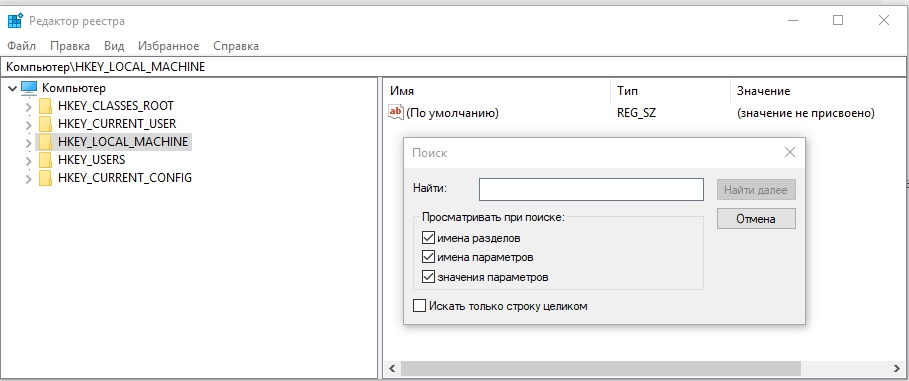
Kā izdzēst
Kā noņemt mshta.Exe? Ja jūs nevarat palaist datoru drošajā režīmā ar tīkla atbalstu, mēģiniet aizpildīt sistēmu, izmantojot drošu režīmu, izmantojot komandrindu. Lai noņemtu vīrusu, nospiediet pogu Windows apakšējā kreisajā stūrī un atlasiet “Power”, pēc tam noklikšķiniet uz “Reboot”. Dators tiks restartēts. Jūs redzēsiet logu ar vairākiem parametriem. Atlasiet "problēmu novēršana". Pēc tam atlasiet papildu parametrus. Dodieties uz "palaišanas parametriem" logā "Papildu parametri". Noklikšķiniet uz pogas “Atiestatīt”.
Dators atkal pārstartēs. Jūs redzēsit logu "palaišanas parametri" ar dažādiem paplašinātiem invaliditātes veidiem. Izmantojot komandrindu, atlasiet "Ieslēdziet drošo režīmu", un noklikšķiniet uz F6, lai to aktivizētu. Pēc datora pārstartēšanas parādīsies MS-DOS komandrindas logs. Ievadiet kompaktdisku atjaunošanu, izmantojot komandrindu, un noklikšķiniet uz Enter. Ievadiet rstrui.EXE nākamajā rindā un noklikšķiniet uz Enter. Pārbaudiet, vai sistēmas atjaunošanas logs tiek atvērts, un nospiediet pogu “Nākamais”, lai turpinātu, lai turpinātu. Atlasiet atkopšanas punktu ar infekcijas datumu ar ļaunprātīgu programmatūru un noklikšķiniet uz pogas “Nākamais”.
Drošības padomi, lai aizsargātu datoru no Trojas zirgiem:
- Svarīgu datu dublēšana regulāri. Dublēšanai izmantojiet ārēju cieto disku un/vai mākoņa pakalpojumu.
- Ieslēdziet sistēmas atkopšanas funkciju operētājsistēmā.
- Atvienojiet makro Microsoft birojā (Word, Excel, PowerPoint utt. D.).
- Instalējiet Microsoft Office skatīšanās rīku, lai pārbaudītu lejupielādēto Word vai Excel dokumentu bez makro.
- Pasta iestatīšana, lai bloķētu ieguldījumus ar aizdomīgiem paplašinājumiem, piemēram, .Exe, .VBS un .Scring.
- Neatveriet ieguldījumus ziņojumos, kas izskatās aizdomīgi.
- Nepārlieciet surogātpasta saites ar aizdomīgiem burtiem.
- Nespiediet aizdomīgas hipersaites un neatveriet fotoattēlus pieaugušajiem vai videoklipiem, kas saņemti sociālajos tīklos vai tūlītēju sūtņos.
- Izlabojiet Windows operētājsistēmas standartizāciju.
- Nelietojiet Windows lietotāja kontu ar administratora tiesībām katru dienu.
- Ieslēdziet opciju "Rādīt failu paplašinājumus", lai redzētu, kāda veida failus jūs atverat. Palieciet prom no aizdomīgiem failiem ar pagarinājumiem, piemēram, ".exe ",".VBS "un".SCR ". Trojas faili bieži var izskatīties tā, it kā tiem būtu divi paplašinājumi - piemēram,, .PDF.Exe, ".Avi.exe "vai".Xlsx.SCR " - tāpēc pievērsiet uzmanību šāda veida failiem.
- Atvienojiet Windows PowerShell infrastruktūru.
- Atspējot Windows skripta resursdatoru (WSH).
- Izmantojiet Windows grupas vai vietējās politikas redaktoru, lai izveidotu programmatūru, kas ierobežo politikas, lai atspējotu izpildāmos failus, kas darbojas no AppData, LocalAppdata, Temp, ProgramData un Windows \ Syswow mapēm.
- Atvienojiet vispārējo piekļuvi failiem, lai pārliecinātos, ka Trojas vīruss paliks izolēts tikai inficētajā datorā.
- Atspējot attālo darbvirsmas protokolu (RDP).
- Izslēdziet neizmantotās Bluetooth vai infrasarkanās portus.
- Windows ugunsmūris ir iekļauts un pareizi konfigurēts.
- Izmantojiet pretvīrusu programmatūru, ko aizsargā Trojas programmas, un saglabājiet savu datu bāzi pašreizējā stāvoklī.
- Atjauniniet savas tīmekļa pārlūkprogrammas.
- Noņemiet novecojušos un nevajadzīgos pārlūka, spraudņu un papildinājumu pagarinājumus.
- Uzglabājiet Adobe Flash Player, Java un citu svarīgu programmatūru pašreizējā stāvoklī.
- Vienmēr pārbaudiet saspiestu vai arhivētu failu klātbūtni.
- Izmantojiet uzticamas paroles.
- Instalējiet pārlūkprogrammas Adblockplus pagarinājumu, lai bloķētu pop -ņurdēšanu un brīdinājumus, jo tie tiek izmantoti arī Trojas uzbrukumu izplatīšanai.
- Deaktivizējiet automātisko atskaņošanu, lai apturētu ļaunprātīgus procesus automātiskai palaišanai no ārēja diskdziņa, piemēram, ārējie cietie diskdziņi vai USB diskdziņi.
- « Filezilla programmas iestatīšana un izmantošana
- Kas izraisa un kā novērst kļūdas failu, ir aizņemts »

